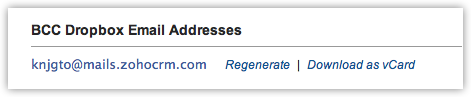Utiliser BCC Dropbox
Comment puis-je...
Lorsque vous utilisez plusieurs comptes de messagerie professionnelle, vos communications par e-mail s'enregistrent dans divers clients de messagerie. Vous pouvez rassembler toutes ces communications professionnelles en un seul endroit, dans votre compte Zoho CRM. Pour cela, vous n'avez pas besoin de configurer vos comptes de messagerie dans le système CRM, il vous suffit d'utiliser BCC Dropbox.
BCC Dropbox fournit une adresse e-mail unique pour chaque utilisateur dans votre compte Zoho CRM. Avec cette adresse e-mail, vous pouvez retrouver automatiquement tous les e-mails envoyés à vos prospects et contacts dans Zoho CRM. Il vous suffit de mettre cette adresse e-mail Dropbox en Cci lorsque vous envoyez des e-mails à vos clients pour obtenir une copie de l'e-mail associé au bon contact ou prospect dans votre compte Zoho CRM.
Si le prospect/contact n'existe pas dans Zoho CRM, en fonction de vos paramètres BCC Dropbox, un nouveau prospect/contact peut également être créé.
Disponibilité
![]() Autorisation de profil requise : les utilisateurs ayant l'autorisation d'accéder à BCC Dropbox dans leur profil peuvent accéder à cette fonctionnalité.
Autorisation de profil requise : les utilisateurs ayant l'autorisation d'accéder à BCC Dropbox dans leur profil peuvent accéder à cette fonctionnalité.
Par défaut, la permission BCC Dropbox est activée pour les profils Administrateur et Standard. Voir également Activer BCC Dropbox.
L'adresse e-mail BCC Dropbox peut être utilisée uniquement pour les modules Contacts et Leads (Prospects), c.-à-d. que vous pouvez associer les e-mails envoyés uniquement aux contacts et prospects en fonction des paramètres. Allez dans Setup (Configuration) > Channels (Canaux) > Email (E-mail) > BCC Dropbox pour trouver votre adresse e-mail BCC Dropbox. Vous aurez également la possibilité de :
- Indiquer le schéma de recherche - En fonction de l'option sélectionnée pour rechercher l'adresse e-mail du destinataire dans CRM, les e-mails seront associés au bon enregistrement. Vous aurez l'option de rechercher l'adresse e-mail du destinataire dans l'un des modules (Leads [Prospects] ou Contacts) ou de rechercher dans les deux modules. Si l'adresse e-mail du destinataire ne correspond à aucun prospect ou contact dans CRM, un nouvel enregistrement peut être créé. Si vous n'êtes pas autorisé à consulter l'onglet Leads (Prospects) ou Contacts, le lien Edit Search Pattern (Modifier le schéma de recherche) ne sera pas disponible.
- Télécharger l'adresse e-mail au format vCard - Cela vous permet de stocker l'adresse e-mail BCC Dropbox ailleurs pour y accéder si nécessaire.
- Régénérer l'adresse e-mail - Chaque fois que nécessaire, vous pouvez régénérer l'adresse e-mail unique BCC Dropbox.
- Indiquer votre adresse e-mail - Vous pouvez spécifier jusqu'à 5 adresses e-mail différentes que vous utilisez en entreprise. Seuls les e-mails envoyés à partir des adresses e-mail que vous avez mentionnées seront associés aux prospects/contacts dans Zoho CRM.
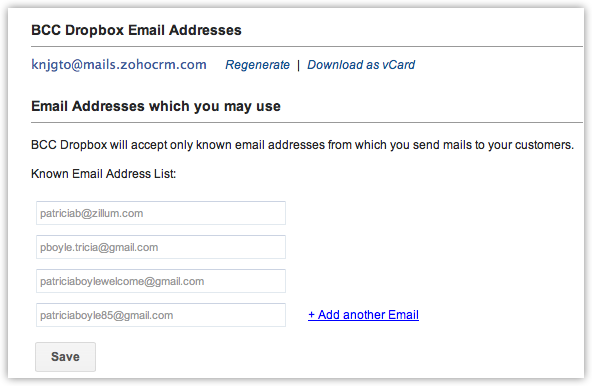
Activer BCC Dropbox
Par défaut, cette fonctionnalité sera activée pour les profils Administrateur et Standard. Un utilisateur ayant l'autorisation de gérer les profils peut activer cette fonctionnalité pour les utilisateurs d'autres profils.
Pour activer BCC Dropbox
- Allez dans Setup (Configuration) > Channels (Canaux) > Email (E-mail) > BCC Dropbox.
- Sur la page Profiles (Profils), cliquez sur le lien Edit (Modifier) correspondant au profil que vous souhaitez modifier.
- Dans la liste des profils, sélectionnez la case à cocher BCC Dropbox dans General Permissions (Autorisations générales) .
- Cliquez sur Save (Enregistrer).
Indiquer le schéma de recherche
Le schéma de recherche a trois options qui vont vous aider à décider où rechercher l'adresse e-mail du destinataire, dans le module Leads (Prospects)/Contacts ou dans les deux modules. En fonction de cette option, Zoho CRM recherchera l'enregistrement correspondant et associera l'e-mail à l'enregistrement.
Pour indiquer le schéma de recherche
- Cliquez sur Setup (Configuration) > Channels (Canaux) > Email (E-mail) > BCC Dropbox.
- Sur la page BCC Dropbox, cliquez sur le lien Edit Search Pattern (Modifier le schéma de recherche).
- Dans la fenêtre contextuelle Edit Search Pattern (Modifier le schéma de recherche), choisissez l'une des options suivantes :
- Search in Contacts, if not found create a new Contact (Rechercher dans Contacts, si aucun résultat créer un nouveau contact) - CRM cherchera l'adresse e-mail du destinataire uniquement dans le module Contacts. Si aucun enregistrement correspondant n'est trouvé, un contact sera créé.
- Search in Leads, if not found create a new Lead (Rechercher dans Leads [Prospects], si aucun résultat créer un nouveau prospect) - CRM cherchera l'adresse e-mail du destinataire uniquement dans le module Leads (Prospects). Si aucun enregistrement correspondant n'est trouvé, un prospect sera créé.
- Search in Contacts, if not found search in Leads, still not found, then [Select option from the drop-down list] (Rechercher dans Contacts, si aucun résultat rechercher dans Leads [Prospects], si aucun résultat, alors [Choisir une option dans la liste déroulante]) - CRM cherchera l'adresse e-mail du destinataire d'abord dans le module Contacts. Si aucun enregistrement correspondant n'est trouvé, il cherchera dans le module Leads (Prospects). S'il n'y a toujours aucun résultat correspondant, vous pourrez choisir une des actions suivantes :
- Créer un prospect
- Créer un contact
- Cliquez sur Done (Terminé).
Remarque :
- Si vous n'êtes pas autorisé à consulter l'onglet Leads (Prospects) ou Contacts, le lien Edit Search Pattern (Modifier le schéma de recherche) ne sera pas disponible.
- Si aucun enregistrement correspondant n'est trouvé, l'adresse e-mail du destinataire sera utilisée pour créer un enregistrement. L'adresse e-mail sera utilisée à la fois dans les champs Email (E-mail) et Last Name (Nom de famille) pour créer l'enregistrement.
Par exemple, charless@zillum.com sera la valeur à la fois des champs Email (E-mail) et LastName (Nom de famille) dans l'enregistrement créé.
Envoyer des e-mails en utilisant l'adresse e-mail BCC Dropbox
Seuls les e-mails envoyés à partir de l'adresse/des adresses e-mail que vous avez mentionnée(s) seront associés aux prospects/contacts dans Zoho CRM
Pour envoyer des e-mails en utilisant l'adresse e-mail BCC
- Allez dans votre compte de messagerie et rédigez un e-mail à votre client.
- Dans le champ To (À), entrez l'adresse e-mail du client.
- Dans le champ Bcc (Cci), spécifiez l'adresse e-mail BCC Dropbox.
L'adresse e-mail BCC Dropbox sera disponible dans Zoho CRM dans Setup (Configuration) > Channels (Canaux) > Email (E-mail)> BCC Dropbox.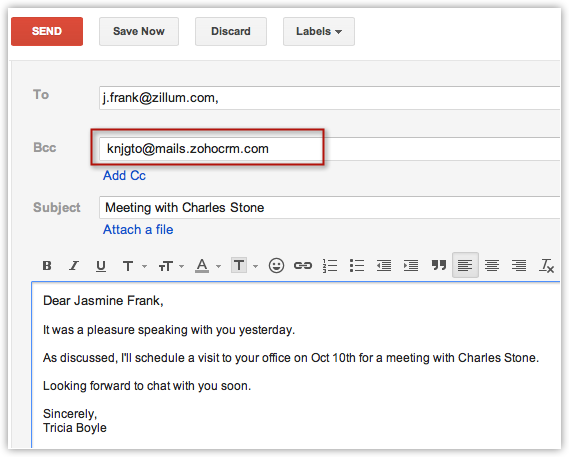
- Envoyez votre e-mail au(x) client(s).
En fonction du schéma de recherche spécifié, l'e-mail envoyé au client sera associé au bon prospect/contact dans Zoho CRM.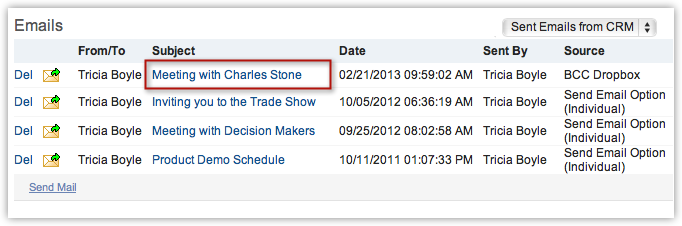
Remarque :
- Les pièces jointes dans l'e-mail ne doivent pas dépasser 10 Mo au total.
- Les e-mails peuvent mettre maximum 3 minutes à être associés aux prospects ou contacts dans CRM.
- Les e-mails seront répertoriés sous l'option Sent Emails from CRM (E-mails envoyés depuis CRM) dans la liste déroulante.
Régénérer l'adresse e-mail BCC Dropbox
Pour régénérer l'adresse e-mail BCC Dropbox
- Cliquez sur Setup (Configuration) > Channels (Canaux) > Email (E-mail) > BCC Dropbox.
- Sur la page BCC Dropbox, cliquez sur le lien Regenerate (Régénérer).
La nouvelle adresse e-mail unique sera générée.